1. SDK플랫폼 도구 설치
https://developer.android.com/studio/releases/platform-tools?hl=ko#downloads
SDK 플랫폼 도구 출시 노트 | Android 개발자 | Android Developers
Android SDK 플랫폼 도구는 Android SDK의 구성요소입니다.
developer.android.com
압축풀기 > c:\adb 추천. 편하니깐. 환경변수에도 추가해야 함. 시스템 변수말고, 사용자 변수에 추가하니깐 적용이 되네.. 차이가 뭘까..
설치 후 실행. 커맨트 쉘에서
"adb start-server"
2. 핸드폰
개발자 옵션을 열어서 USB디버깅을 켜준다.
# 개발자 옵션 활성화: [설정] > [시스템] > [휴대전화 정보] > [빌드 번호] 여러차례 클릭. 옵션 활성화
3. 파이썬
pip install pure-python-adb
로딩
폰과 접속(폰은 컴퓨터와 usb접속 상태여야 함)
클라이언트를 제어하기 위한 패키지 설치
pip install androidviewclient
로딩하고,
현재 화면 정보를 받아오자.
결과화면

포켓몬고 실행화면인데.. 전체화면이라서 이것만 나오는구나.. 흠.. 하.. 다른방식으로 접근하기로ㅋㅋ 여튼 여기까지는 된다.
참고로 바탕화면에서 실행을 하면,
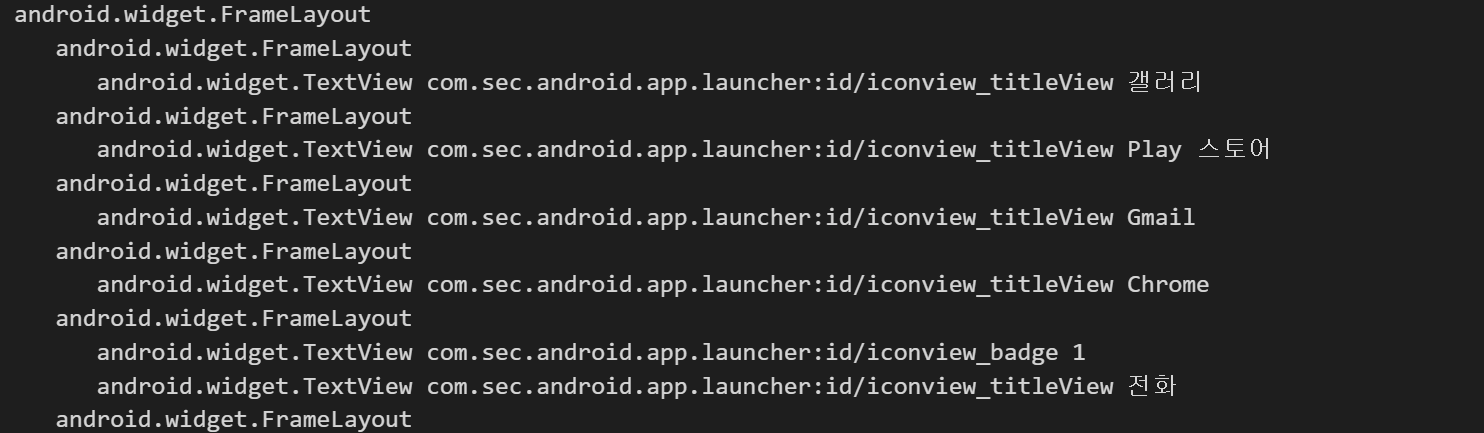
아주 잘 나오는군. 이왕 해본거 실행도 되는지 해보자. 아.. 어려움이 있다.. id가 동일하다는.. 일단 스킵하고.. text로 검색해서 성공!
여기서부터는 adb를 이용해서 원하는 클릭을 해야할 듯.
폰 쳐다볼려고 하니깐 눈이 아프다... 침침한 나의 눈을 위해서 잠시 다음을 설치하고..
3. SCRCPY
https://github.com/Genymobile/scrcpy
GitHub - Genymobile/scrcpy: Display and control your Android device
Display and control your Android device. Contribute to Genymobile/scrcpy development by creating an account on GitHub.
github.com
코드 말고 설치를 하자. 설치 후 실행. adb와 동일한 폴더에 설치하면 편함. 환경변수 따로 설정 필요 없다. 동일한 파일의 경우에는 '복사 안 함'.

모니터에 딱 나온다. 아.. 나의 침침한 눈에 구원을!!
여기서 두 가지의 방식으로 접근이 가능. 윈도우 상에 마우스를 통해서. 또는 adb를 통해서.
화면을 클릭하는 함수 구현
이후에 내가 원하는 동작을 하는 함수 구현. 중간에 기다려야하니깐 좀 쉬어준다.
자동화 완성! 크으 좋구나.
